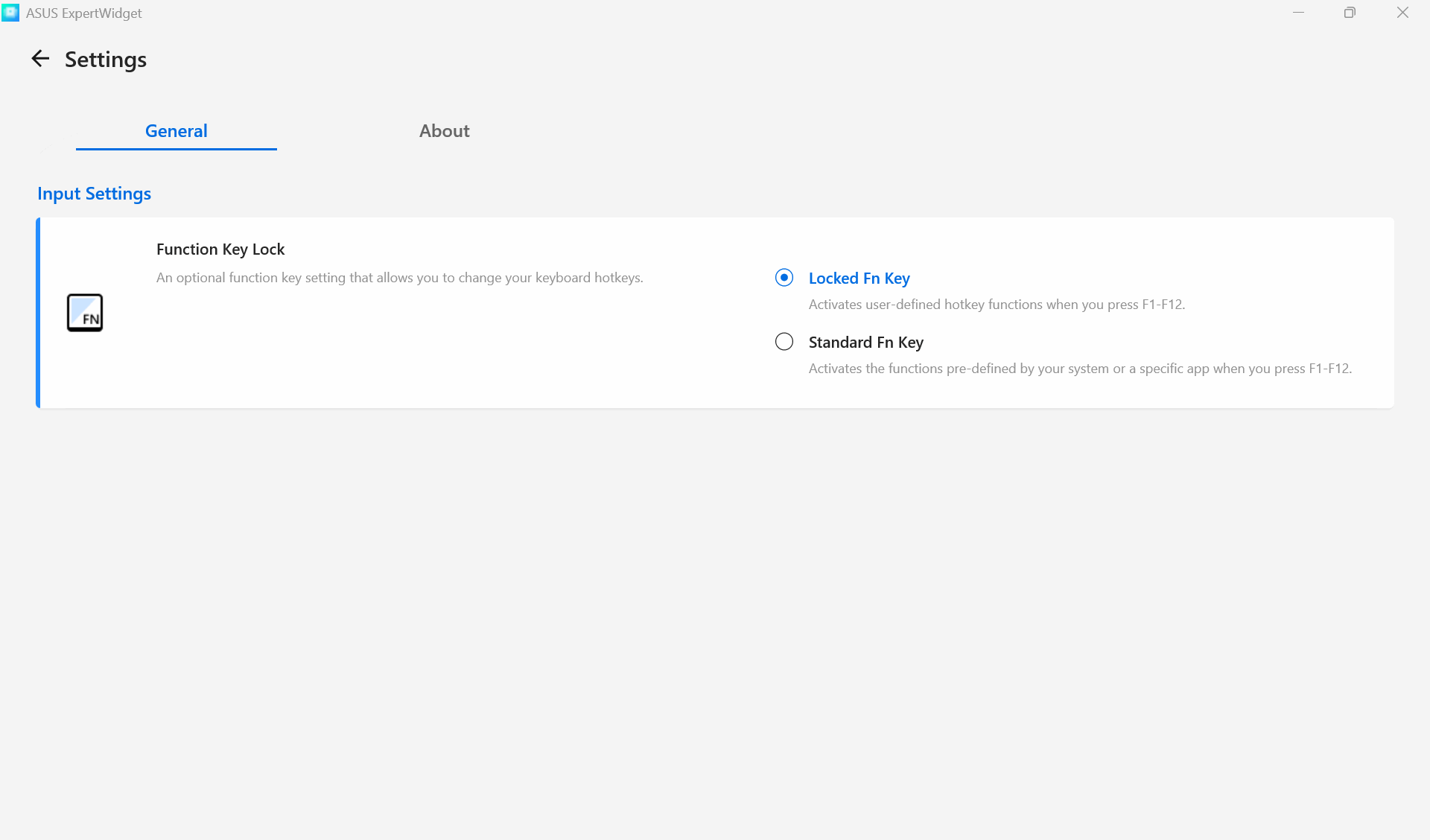[Commercial NB] ASUS ExpertWidget - Introducción
ASUS ExpertWidget apoya a los usuarios en la personalización de sus propias teclas de acceso rápido utilizando combinaciones de teclas, mejorando la eficiencia general del trabajo.
Para dispositivos con ExpertWidget habilitado, los usuarios pueden acceder rápidamente a funciones utilizando la tecla Fn + teclas numéricas del 1 al 4 o F10–F12. (Las configuraciones de teclas de acceso rápido pueden variar según el modelo.)
Modelo de tecla numérica Modelo de tecla de función F10–F12
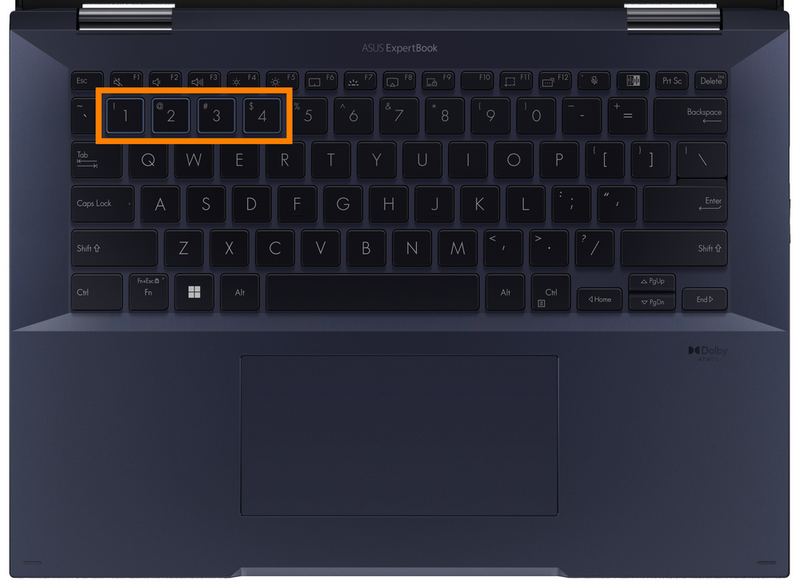
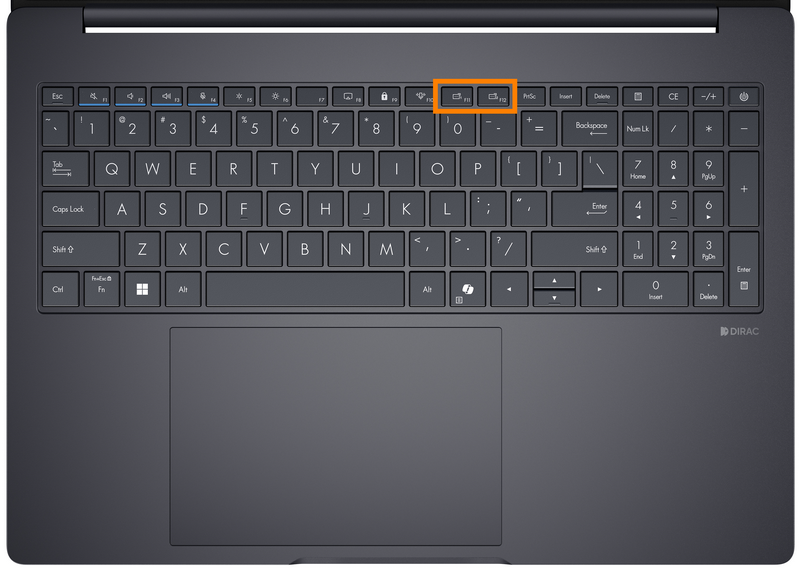
- Descargar y desinstalar ASUS ExpertWidget
- Iniciar ASUS ExpertWidget
- Configuración de características - Recomendación por defecto
- Configuración de características - Encender rápidamente Carpeta/Archivos
- Configuración de características - URL
- Configuración de funciones - Aplicación
- Bloqueo de tecla de función
1. Descargar y desinstalar ASUS ExpertWidget
- ASUS ExpertWidget es un software preinstalado. Si necesita instalar ASUS ExpertWidget, por favor haga clic en este enlace para ir a Microsoft Store para descargarlo e instalarlo.
- Para desinstalar ASUS ExpertWidget, por favor haga clic aquí.
Volver a la Tabla de Contenidos
Busque ①[ASUS ExpertWidget] en la barra de búsqueda y haga clic para abrir ②[ASUS ExpertWidget].
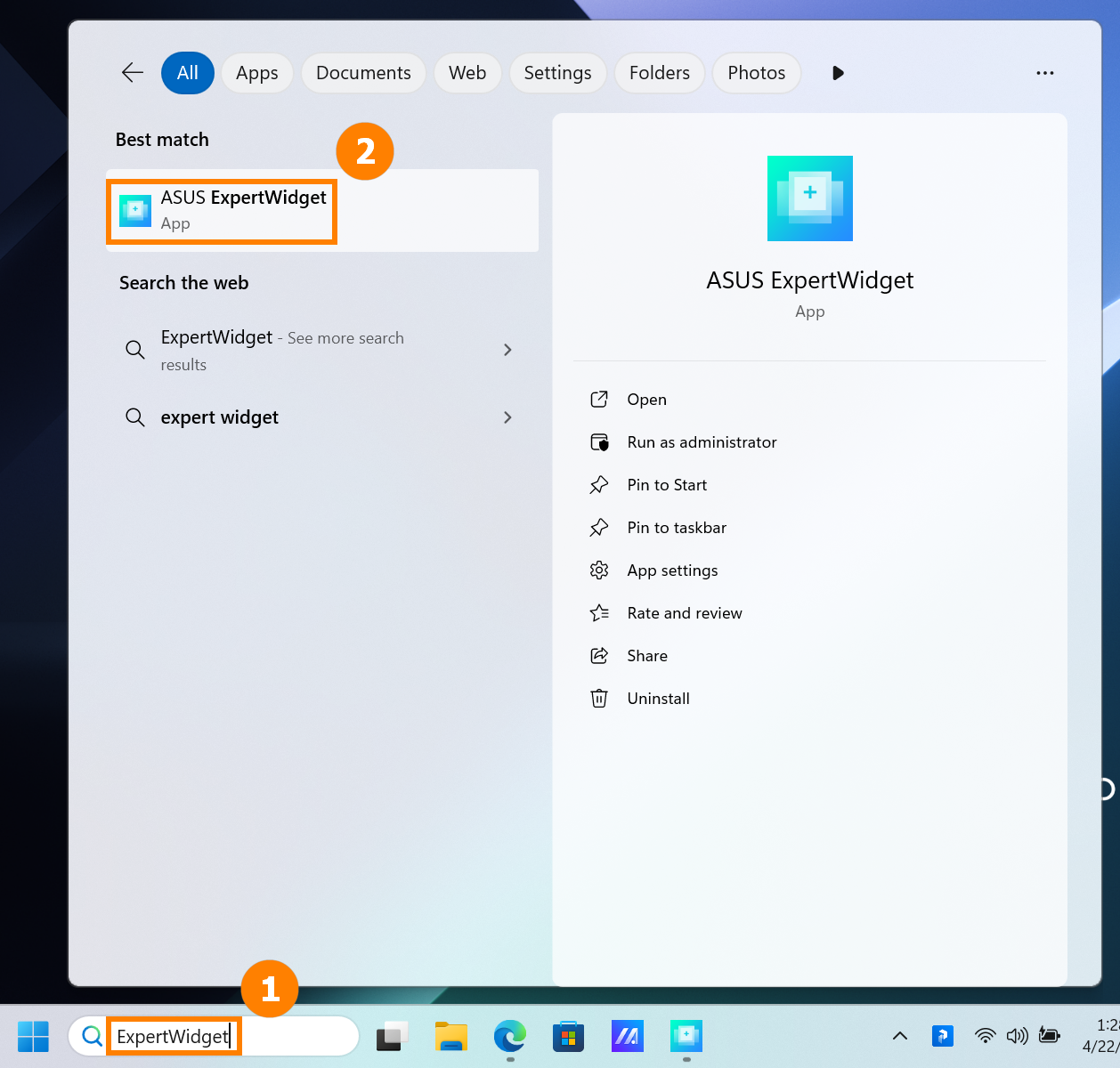
Volver a la Tabla de Contenidos
3. Configuración de Funciones - Recomendación por defecto
(1) Haga clic en ①[F10], seleccione la función ②[Bluetooth], y haga clic en ③[Guardar]. 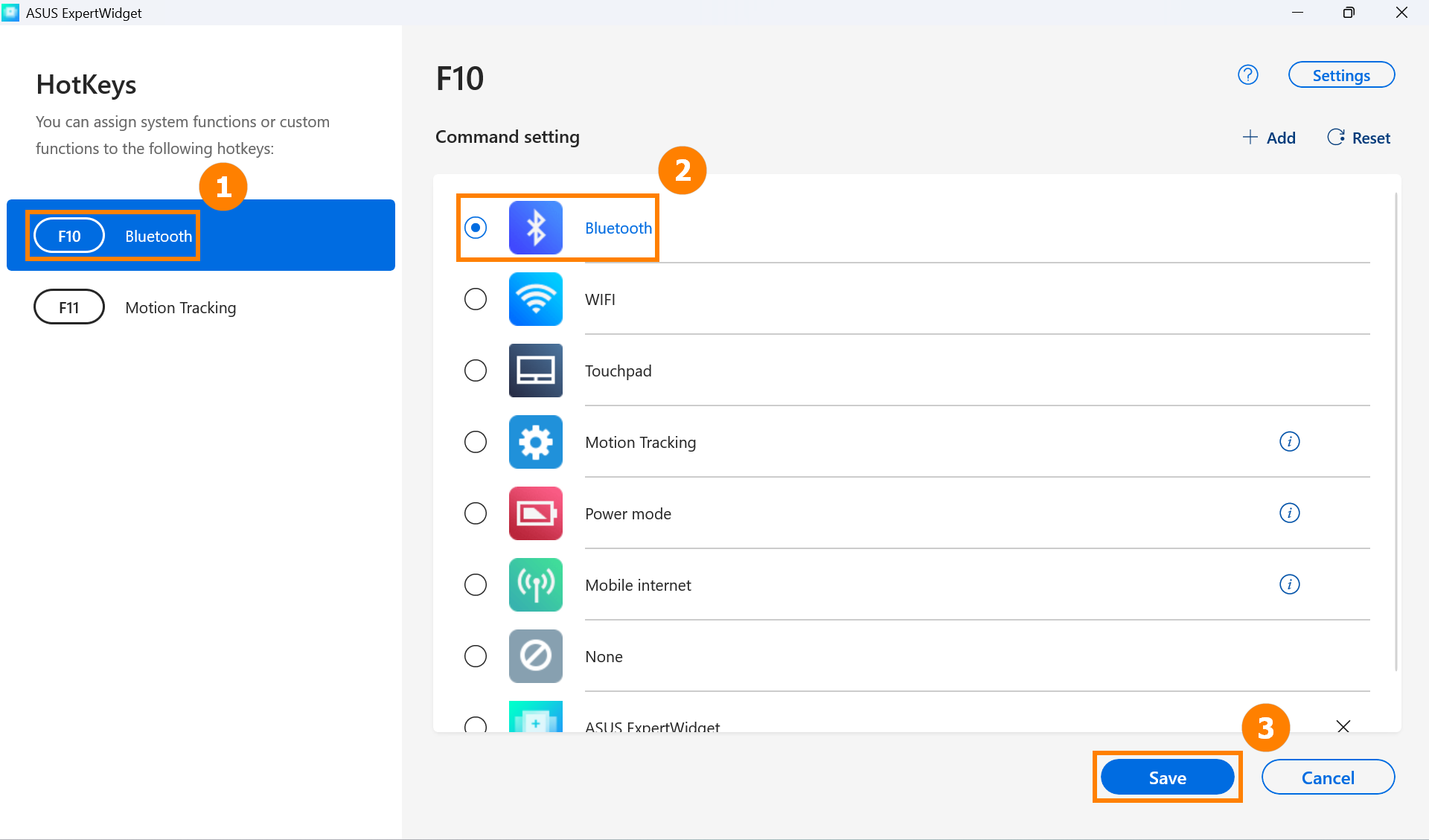
(2) Presiona la tecla F10 en el teclado, es decir, puedes activar o desactivar rápidamente la función de Bluetooth. 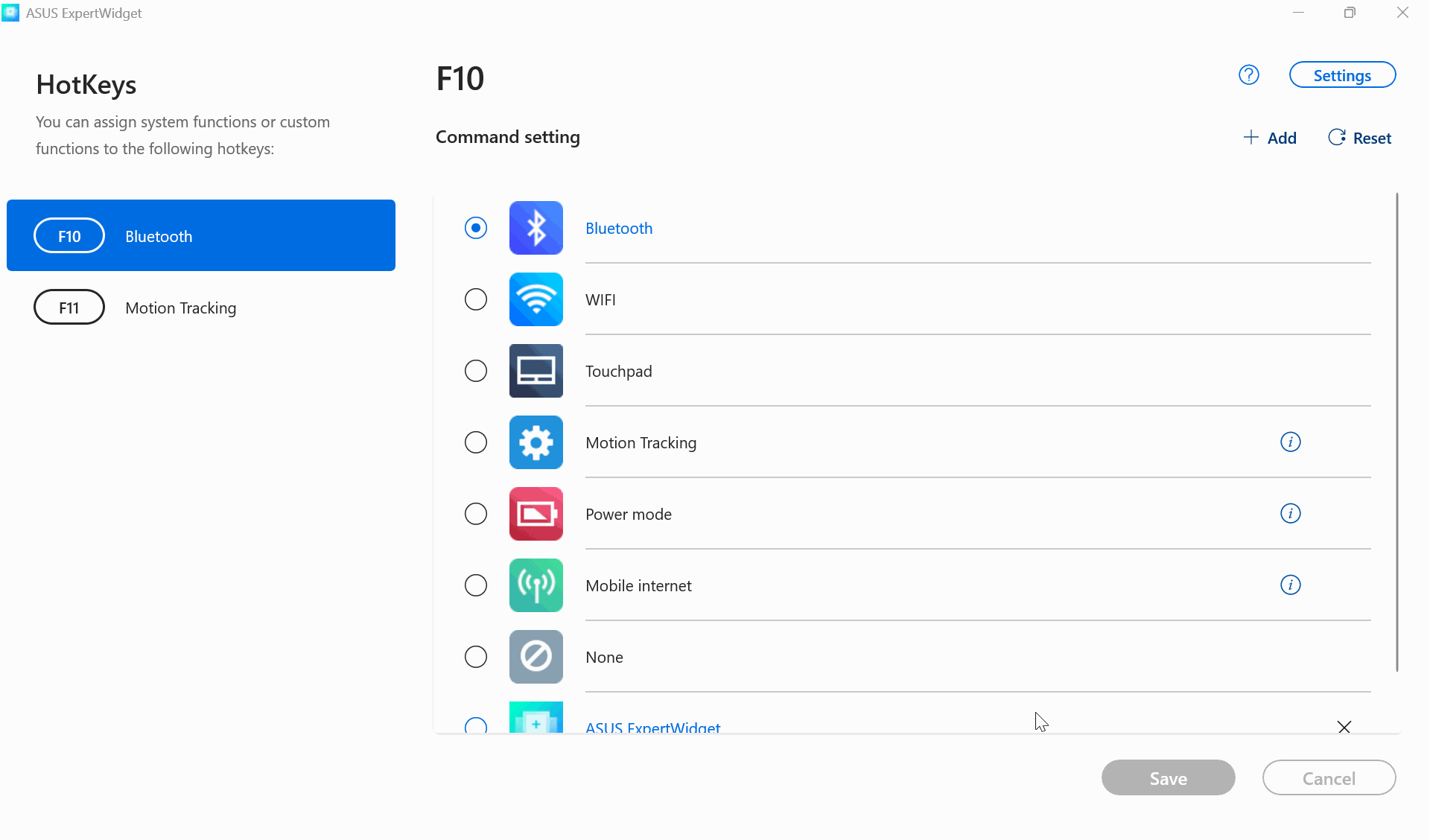
4. Configuración de Funciones - Encender rápidamente Carpetas/Archivos
(1) Haz clic en ①[Agregar], haz clic en ②[Examinar], en la ventana emergente, encuentra y selecciona los ③[Archivos o Carpetas] que deseas abrir, y luego haz clic en ④[OK]. Haz clic en ⑤[OK]. 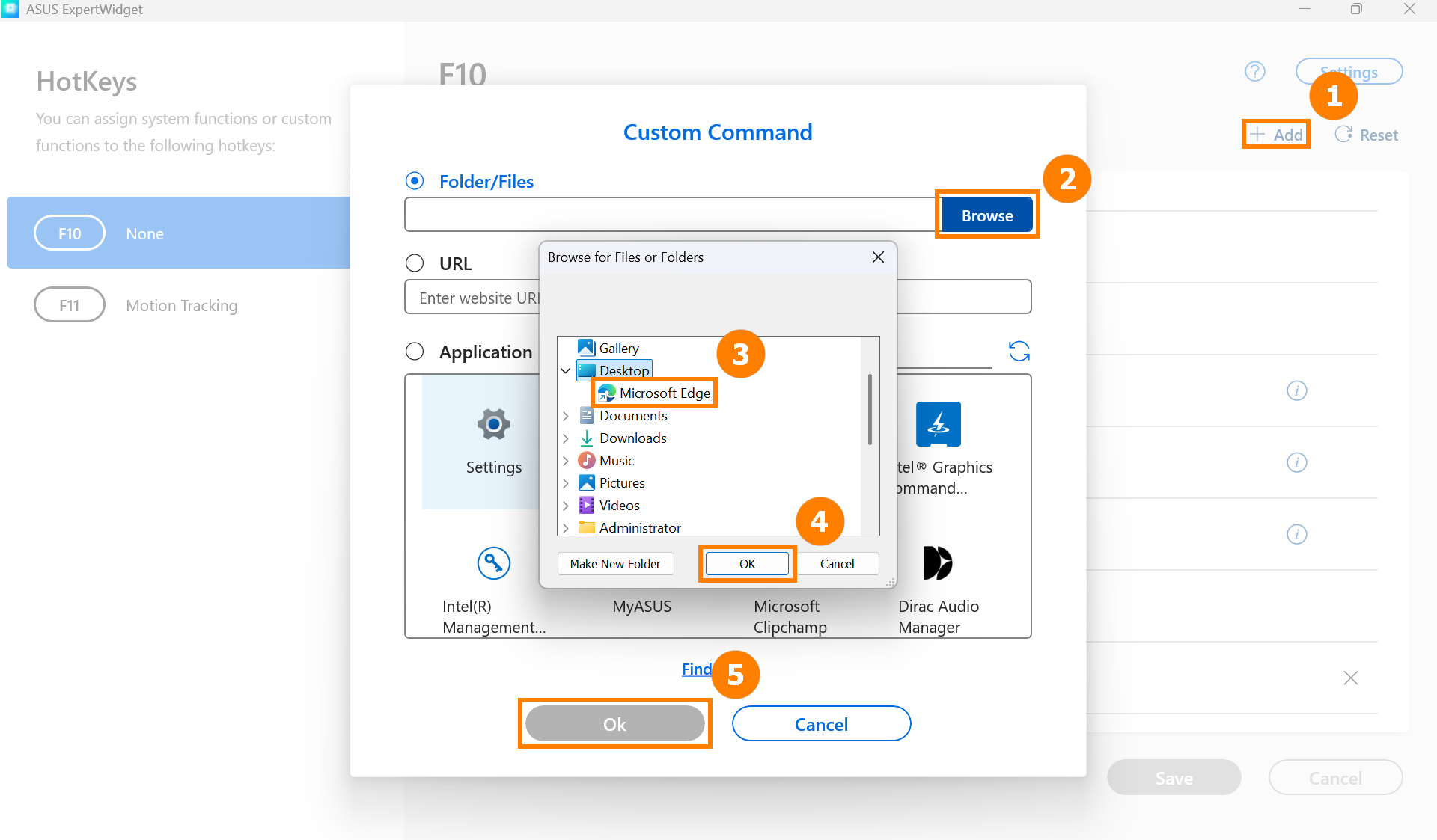
(2) Luego haz clic en ⑥[Guardar]. 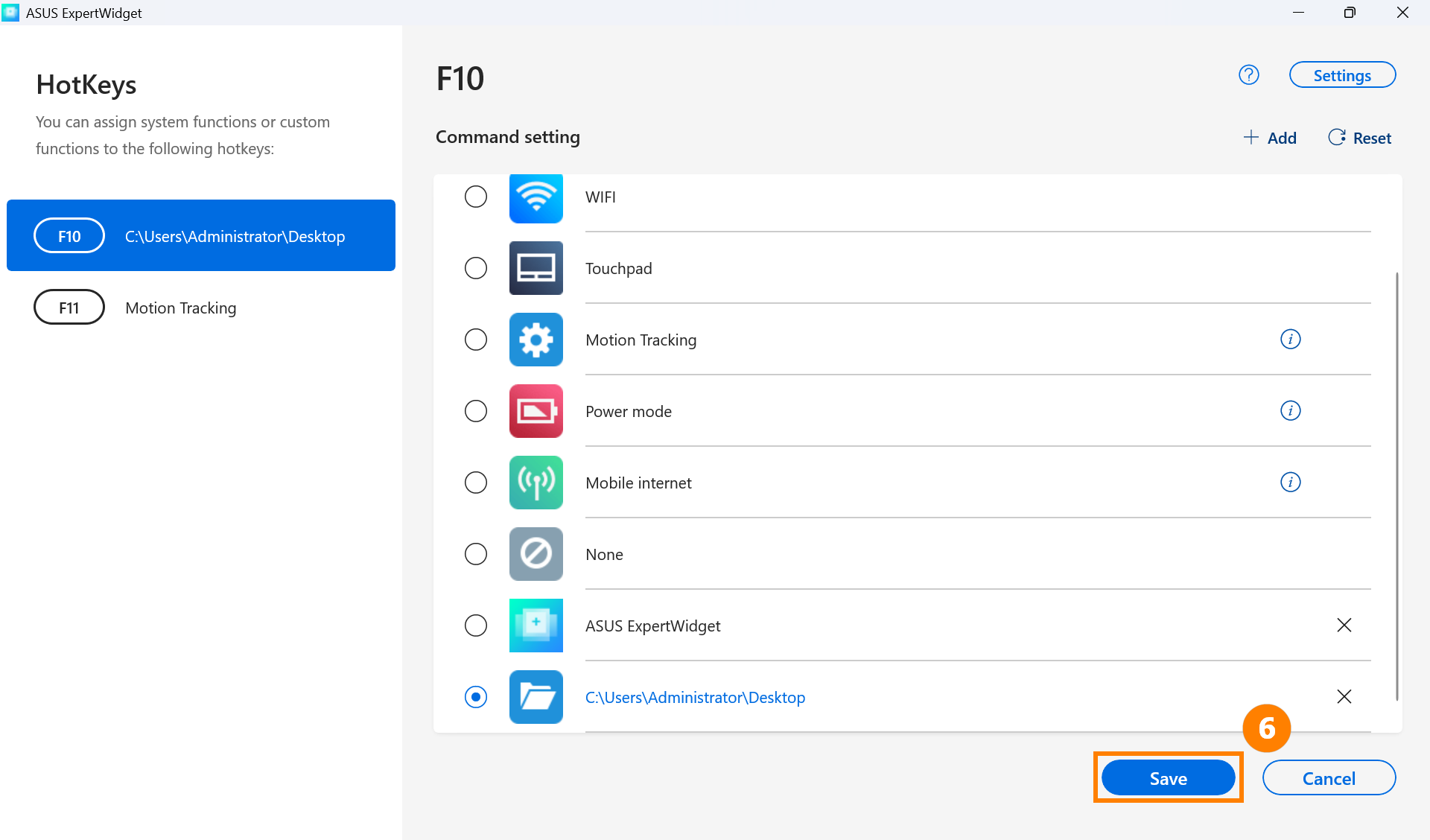
(3) Presiona la tecla F10 en el teclado para abrir rápidamente el documento seleccionado. 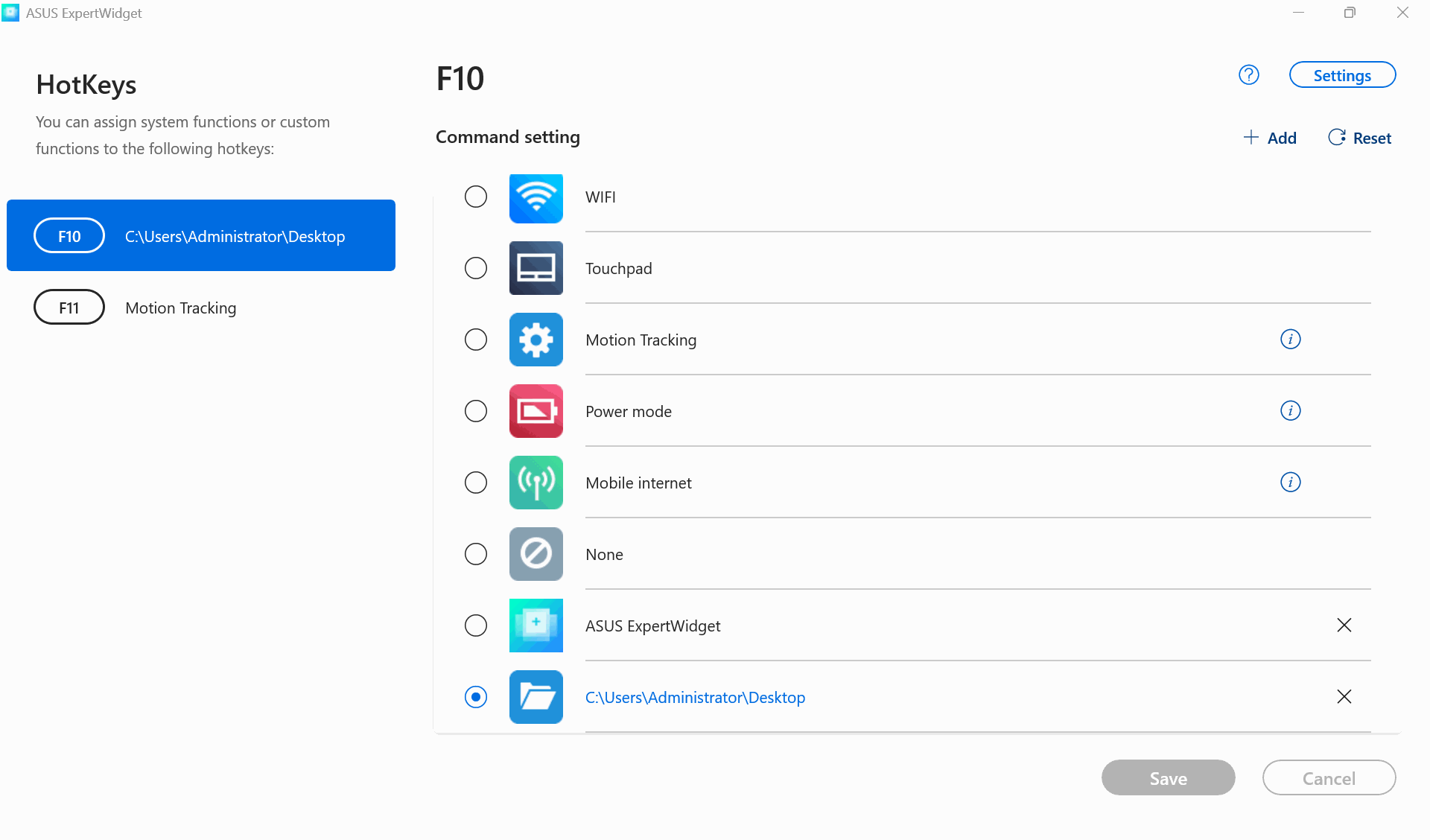
5. Configuración de Funciones - URL
Haz clic en ①[Agregar], selecciona e ingresa la ②[URL], luego haz clic en ③[OK]. 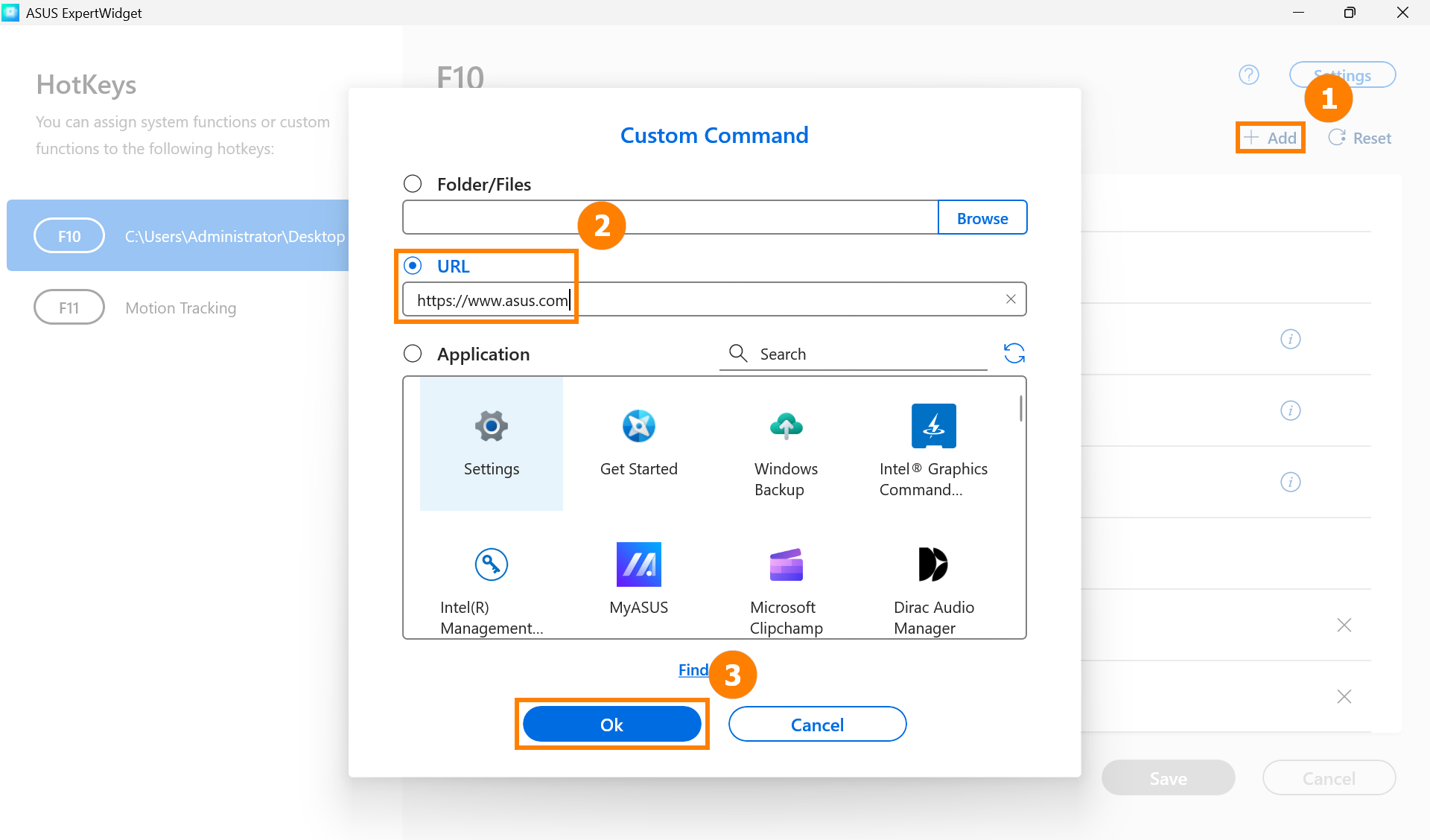
Haz clic en ④[Guardar]. 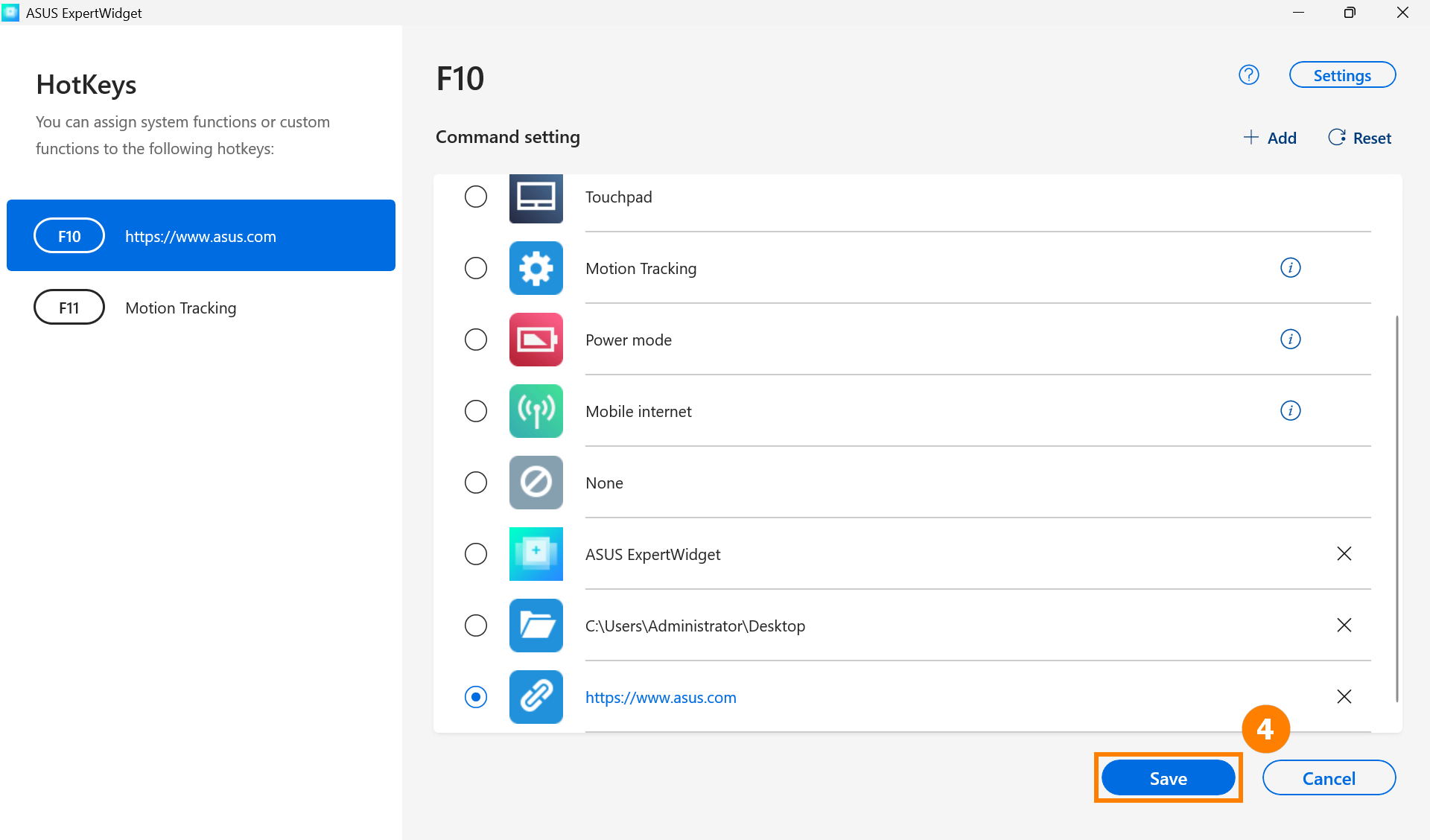
Presiona la tecla F10 en el teclado para abrir rápidamente la URL. 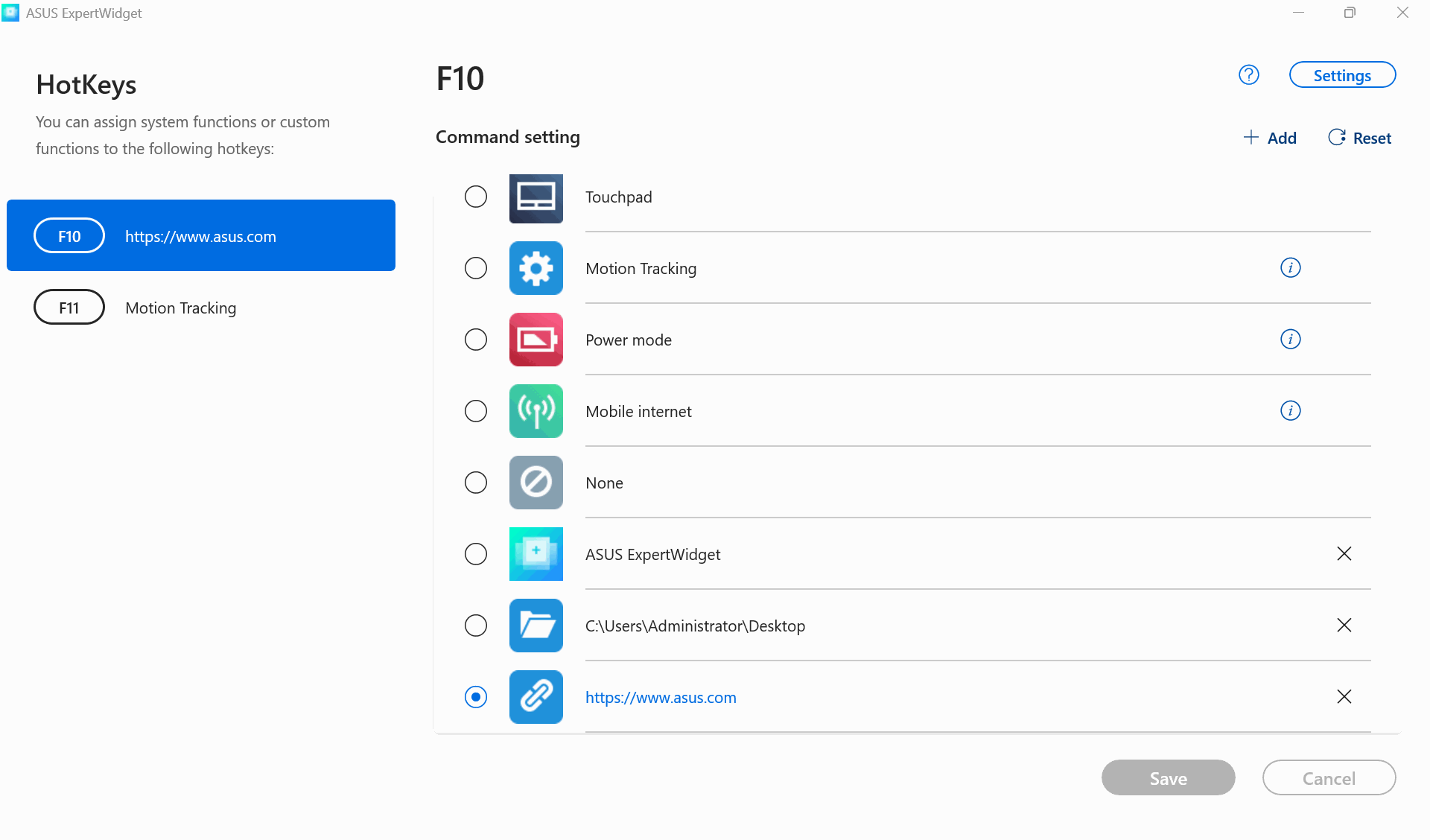
6. Configuración de Funciones - Aplicación
(1) Haz clic en ①[Agregar], haz clic en ②[Aplicación], haz clic en ③[MyASUS], y luego haz clic en ⑤[OK].
*Si la aplicación que deseas configurar no está instalada en Windows, puedes usar ④[Buscar Más].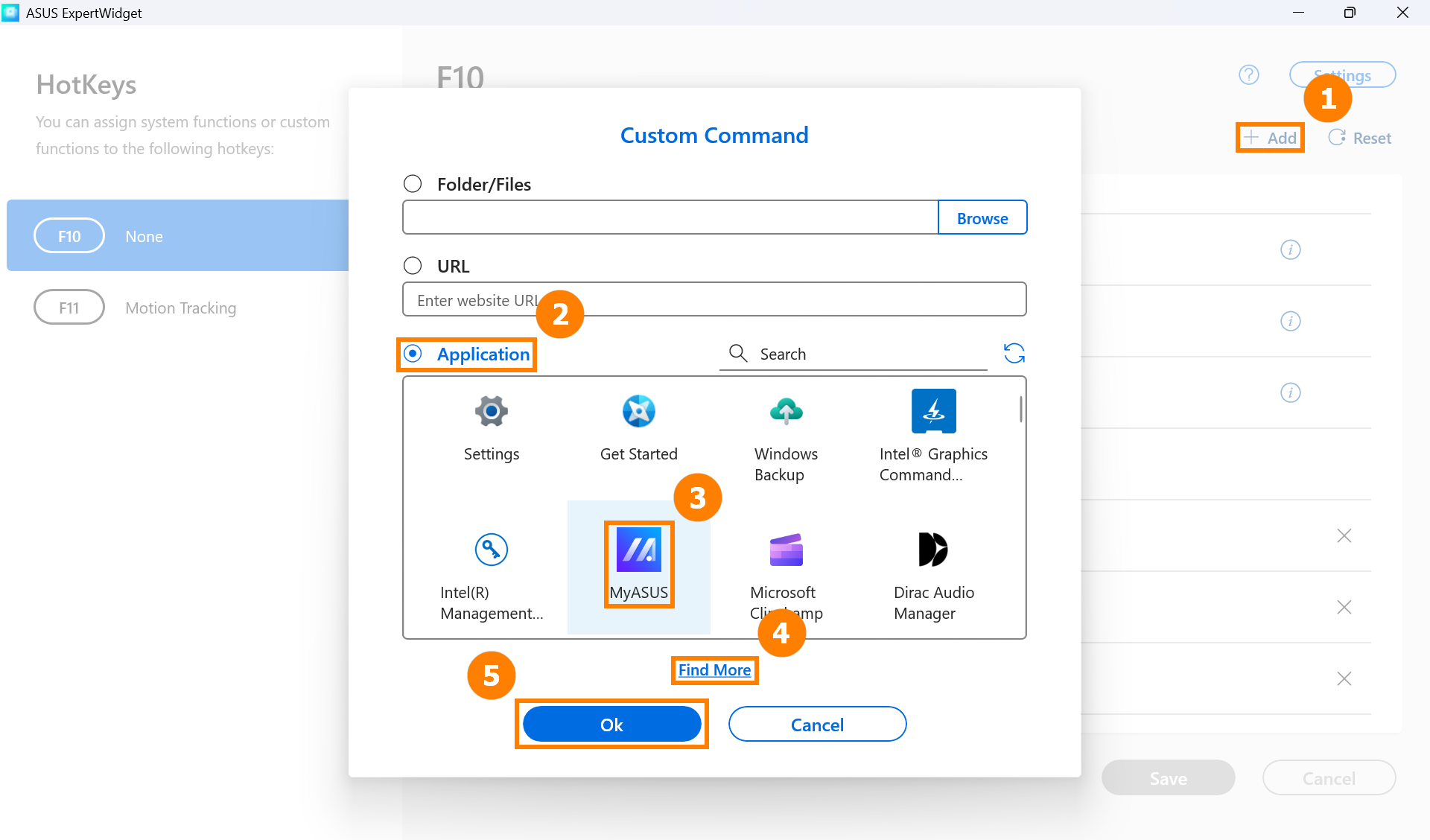
(2) Haz clic en ⑤[Guardar]. 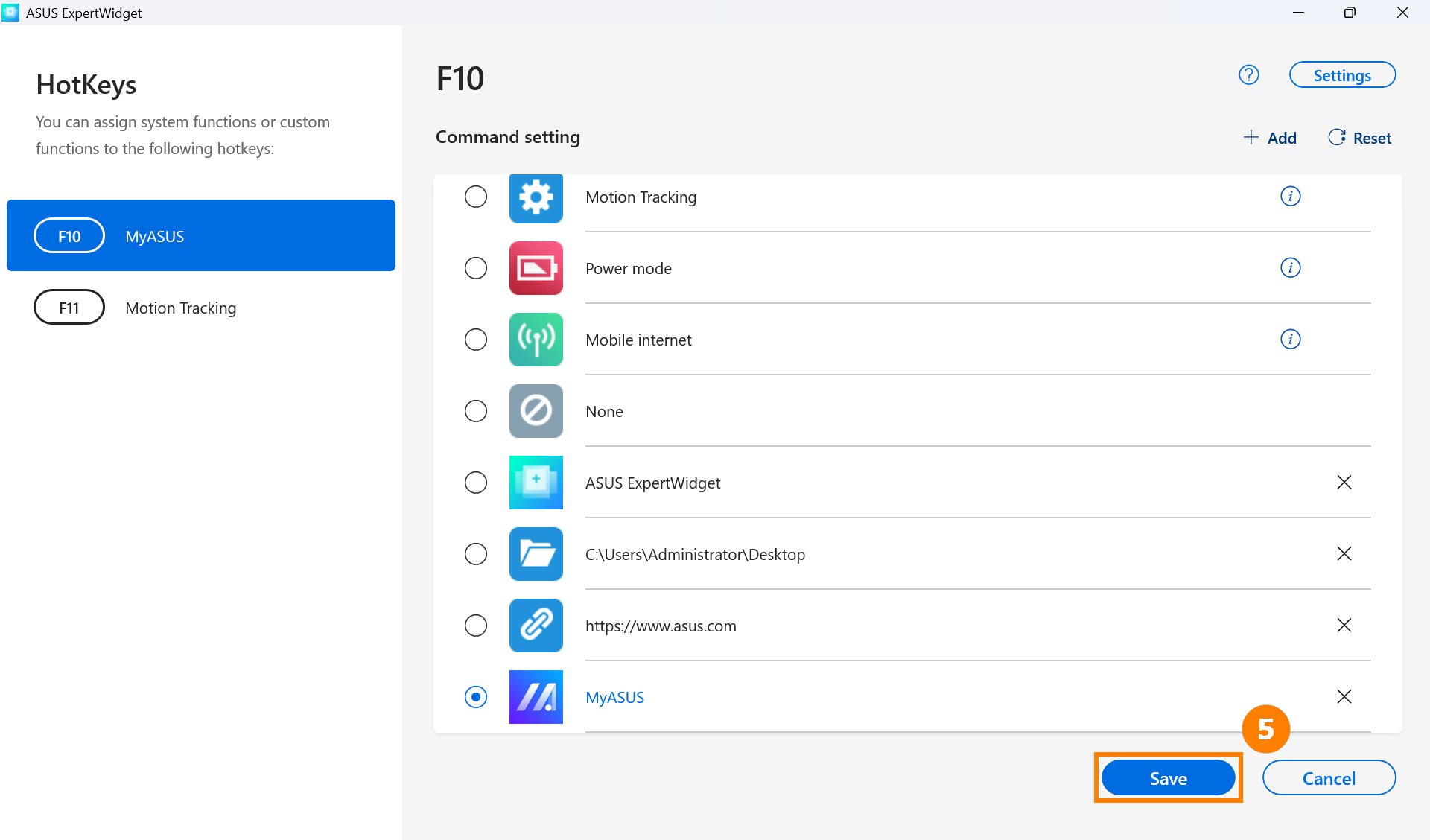
(3) Presione la tecla F10 en el teclado para abrir rápidamente MyASUS. 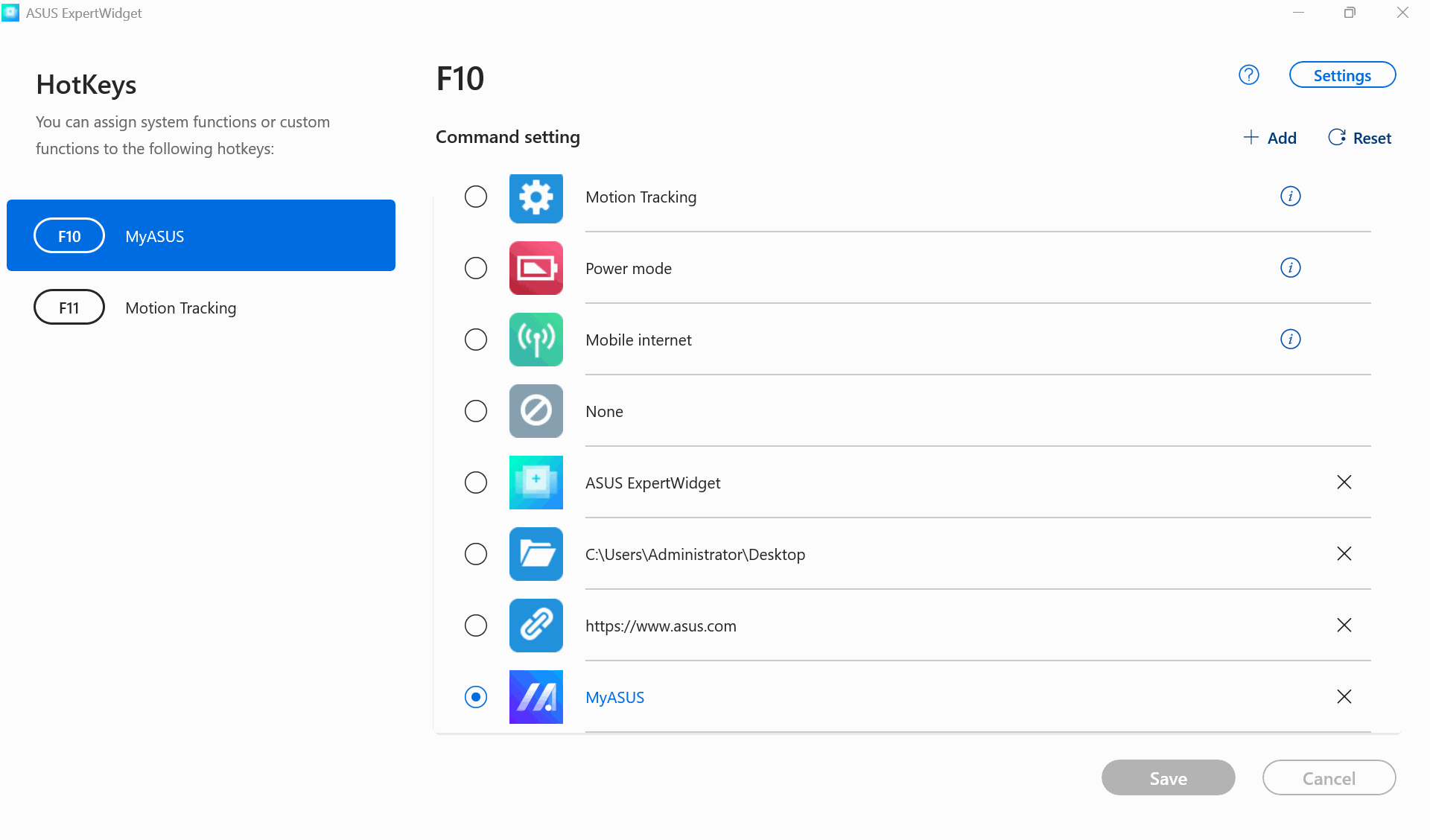
7. Bloqueo de tecla de función
Configuración -> General, puede seleccionar [Tecla Fn bloqueada] o Tecla Fn estándar. Use el atajo Fn+Esc para cambiar rápidamente.
- Tecla Fn bloqueada: Por ejemplo, F10, cuando presiona F10, ejecutará su función preestablecida.
- Tecla Fn estándar: Por ejemplo, cuando presiona F10, se utilizará la función F10 predeterminada de Windows. Si desea utilizar su función predeterminada, como abrir una página web, presione Fn+F10.